Xerox 6200 Features Guide
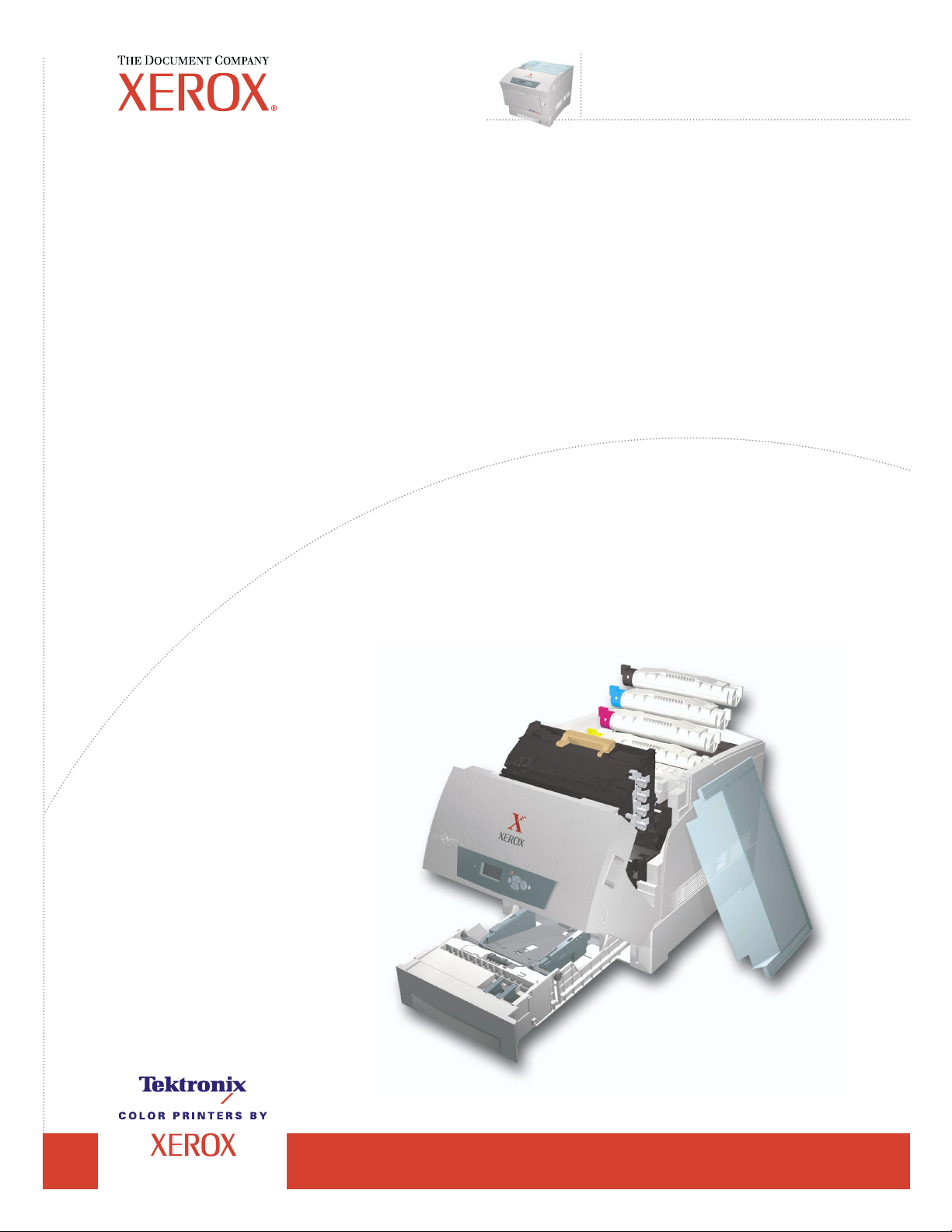
Guide des
®
Phaser
Imprimante couleur laser
6200
caractéristiques
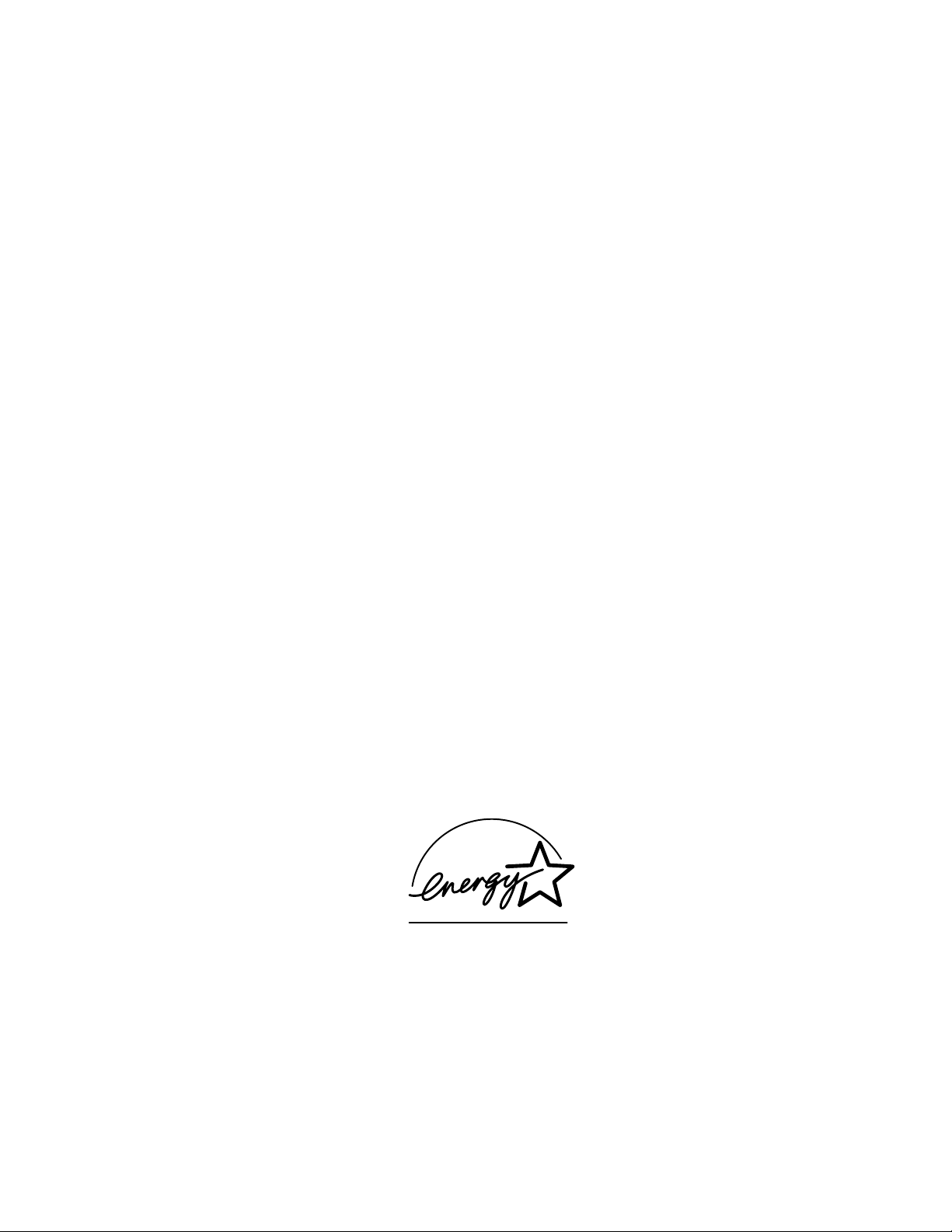
Copyright © 2002, Xerox Corporation. Tous droits réservés. Le programme est soumis aux lois américaines sur la protection des
œuvres non publiées. Il est interdit de reproduire le contenu de cette publication sous quelque forme que ce soit sans l’autorisation
de Xerox Corporation.
La protection garantie par les droits d’auteur s’applique à tout ce qui se rapporte à la forme et au fond des informations et du
matériel étant actuellement permis par les dispositions législatives ou la jurisprudence ou accordés ci-après, y compris sans limite
aucune, le matériel provenant des programmes logiciels apparaissant sur les écrans tels que les styles, les modèles, les icônes,
l’aspect des pages écrans, etc.
®
XEROX
l’icône TekColor
, The Document Company®, le X stylisé, CentreWare®, DocuPrint®, Made For Each Other®, Phaser®, PhaserShare®,
®
et WorkSet® sont des marques déposées de Xerox Corporation. infoSMART™, PhaserPort™, PhaserPrint™,
PhaserSMART™, PhaserSym™, PhaserTools™ et le nom TekColor™ sont des marques commerciales de Xerox Corporation.
®
, Acrobat®, Acrobat® Reader®, Illustrator®, PageMaker®, Photoshop®, PostScript®, ATM®, Adobe Garamond®,
Adobe
®
, Carta®, Mythos®, Quake® et Tekton® sont des marques déposées et Adobe Jenson™, la technologie Adobe Brilliant
Birch
Screens™ et IntelliSelect™ sont des marques commerciales de Adobe Systems Incorporated ou de ses filiales qui peuvent être
déposées sous certaines juridictions.
®
, LaserWriter®, LocalTalk®, Macintosh®, Mac® OS, AppleTalk®, TrueType2®, Apple Chancery®, Chicago®, Geneva®,
Apple
®
Monaco
et New York® sont des marques déposées et QuickDraw™ est une marque commerciale de Apple Computer Incorporated.
Marigold™ et Oxford™ sont des marques commerciales de AlphaOmega Typography.
Avery™ est une marque commerciale d’Avery Dennison Corporation.
®
et HP-GL® sont des marques déposées de Hewlett-Packard Corporation.
PCL
Hoefler Text a été conçu par Hoefler Type Foundry.
®
ITC Avant Guard Gothic
Zapf Dingbats
®
sont des marques déposées de International Typeface Corporation.
, ITC Bookman®, ITC Lubalin Graph®, ITC Mona Lisa®, ITC Symbol®, ITC Zapf Chancery® et ITC
Bernhard Modern™, Clarendon™, Coronet™, Helvetica™, New Century Schoolbook™, Optima™, Palatino™, Stempel
Garamond™, Times™ et Univers™ sont des marques commerciales de Linotype-Hell AG et/ou de ses filiales.
®
MS-DOS
Wingdings™ au format TrueType
et Windows® sont des marques déposées de Microsoft Corporation.
®
est un produit de Microsoft Corporation. WingDings est une marque commerciale de
Microsoft Corporation et TrueType est une marque déposée d’Apple Computer, Inc.
Albertus™, Arial™, Gill Sans™, Joanna™ et Times New Roman™ sont des marques commerciales de Monotype Corporation.
®
Antique Olive
est une marque déposée de M. Olive.
Eurostile™ est une marque commerciale de Nebiolo.
®
et NetWare® sont des marques déposées de Novell, Incorporated.
Novell
®
et Sun Microsystems® sont des marques déposées de Sun Microsystems, Incorporated. SPARC® est une marque déposée de
Sun
SPARC International, Incorporated. SPARCstation™ est une marque commerciale de SPARC International, Incorporated,
accordée exclusivement sous licence à Sun Microsystems, Incorporated.
®
est une marque déposée aux Etats-Unis et dans d’autres pays, accordée sous licence exclusivement par le biais de X/Open
UNIX
Company Limited.
A titre de partenaire E
NERGY STAR
matière d’efficacité énergétique. Le nom et le logo E
®
, Xerox Corporation a déterminé que ce produit répond aux directives E
NERGY STAR
sont des marques déposées aux Etats-Unis.
NERGY STAR
en
Ce produit utilise un code pour SHA-1 écrit par John Halleck et employé avec son accord.
Ce produit comprend un composant de LZW faisant l'objet d'une licence déposée aux Etats-Unis sous le numéro 4,558,302.
Les autres noms sont des marques ou des marques déposées de leurs détenteurs respectifs.
®
Les couleurs PANTONE
générées par l’imprimante couleur Phaser 6200 sont des simulations en quadrichromie et/ou
trichromie qui ne correspondent pas nécessairement aux normes de couleurs identifiées PANTONE. Utilisez les manuels de
référence couleur PANTONE pour obtenir des couleurs précises.
Les simulations de couleur PANTONE ne peuvent être obtenues sur ce produit que lors d’un pilotage par des produits logiciels
sous licence Pantone. Contactez Pantone, Inc. pour obtenir la liste des logiciels appropriés.
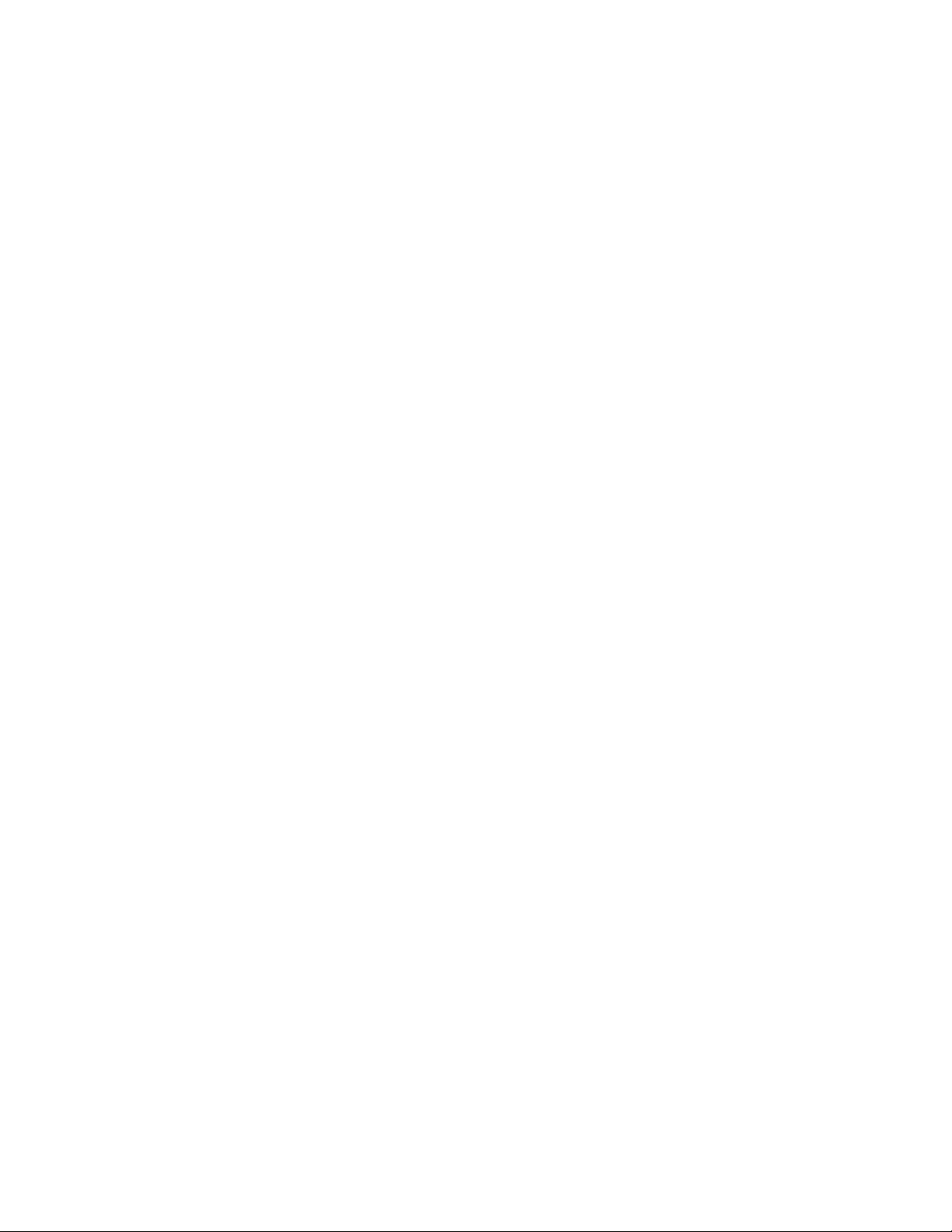
Sommaire
Eléments de l’imprimante. . . . . . . . . . . . . . . . . . . . . . . . . . . . . . . . . . . . . . .1
Vue avant. . . . . . . . . . . . . . . . . . . . . . . . . . . . . . . . . . . . . . . . . . . . . . . . . . . . . . . . . . . . . . . . 1
Vue arrière . . . . . . . . . . . . . . . . . . . . . . . . . . . . . . . . . . . . . . . . . . . . . . . . . . . . . . . . . . . . . . . 2
Composants internes . . . . . . . . . . . . . . . . . . . . . . . . . . . . . . . . . . . . . . . . . . . . . . . . . . . . . . 2
Options . . . . . . . . . . . . . . . . . . . . . . . . . . . . . . . . . . . . . . . . . . . . . . . . . . . . . . . . . . . . . . . . . 3
Utilisation du panneau avant . . . . . . . . . . . . . . . . . . . . . . . . . . . . . . . . . . . .4
Description du panneau avant . . . . . . . . . . . . . . . . . . . . . . . . . . . . . . . . . . . . . . . . . . . . . . 4
Carte du menu . . . . . . . . . . . . . . . . . . . . . . . . . . . . . . . . . . . . . . . . . . . . . . . . . . . . . . . . . . . 5
Accès aux pages imprimables . . . . . . . . . . . . . . . . . . . . . . . . . . . . . . . . . . . . . . . . . . . . . . 5
Messages d’erreur . . . . . . . . . . . . . . . . . . . . . . . . . . . . . . . . . . . . . . . . . . . . . . . . . . . . . . . . 5
Fonctions des pilotes . . . . . . . . . . . . . . . . . . . . . . . . . . . . . . . . . . . . . . . . .6
Modes de qualité d’impression . . . . . . . . . . . . . . . . . . . . . . . . . . . . . . . . . . . . . . . . . . . . . 6
Correction des couleurs TekColor™ . . . . . . . . . . . . . . . . . . . . . . . . . . . . . . . . . . . . . . . . . 7
Travaux d’impression sécurisée, travaux d’impression d’épreuves et travaux
d’impression enregistrée . . . . . . . . . . . . . . . . . . . . . . . . . . . . . . . . . . . . . . . . . . . . 8
Pages de séparation. . . . . . . . . . . . . . . . . . . . . . . . . . . . . . . . . . . . . . . . . . . . . . . . . . . . . . 10
Impression de plusieurs pages sur une feuille (n pages par feuille) . . . . . . . . . . . . . . 10
Impression en mode brochure . . . . . . . . . . . . . . . . . . . . . . . . . . . . . . . . . . . . . . . . . . . . . 11
Images en négatif et images miroir . . . . . . . . . . . . . . . . . . . . . . . . . . . . . . . . . . . . . . . . . 12
Echelonnement. . . . . . . . . . . . . . . . . . . . . . . . . . . . . . . . . . . . . . . . . . . . . . . . . . . . . . . . . . 12
Réglage automatique . . . . . . . . . . . . . . . . . . . . . . . . . . . . . . . . . . . . . . . . . . . . . . . . . . . . . 13
Filigrane. . . . . . . . . . . . . . . . . . . . . . . . . . . . . . . . . . . . . . . . . . . . . . . . . . . . . . . . . . . . . . . . 14
Lissage d’image . . . . . . . . . . . . . . . . . . . . . . . . . . . . . . . . . . . . . . . . . . . . . . . . . . . . . . . . . 14
Papier de format personnalisé . . . . . . . . . . . . . . . . . . . . . . . . . . . . . . . . . . . . . . . . . . . . . 15
Pages de couverture . . . . . . . . . . . . . . . . . . . . . . . . . . . . . . . . . . . . . . . . . . . . . . . . . . . . . 17
Paramètres de l’imprimante . . . . . . . . . . . . . . . . . . . . . . . . . . . . . . . . . . . .19
Impression de la page de démarrage . . . . . . . . . . . . . . . . . . . . . . . . . . . . . . . . . . . . . . . . 19
Economie d’énergie . . . . . . . . . . . . . . . . . . . . . . . . . . . . . . . . . . . . . . . . . . . . . . . . . . . . . 20
Mode protégé pour les menus du panneau avant . . . . . . . . . . . . . . . . . . . . . . . . . . . . . . 20
Délai de chargement du papier . . . . . . . . . . . . . . . . . . . . . . . . . . . . . . . . . . . . . . . . . . . . 21
Intensité du panneau avant . . . . . . . . . . . . . . . . . . . . . . . . . . . . . . . . . . . . . . . . . . . . . . . . 22
Contraste du panneau avant . . . . . . . . . . . . . . . . . . . . . . . . . . . . . . . . . . . . . . . . . . . . . . . 22
Mode Intelligent Ready . . . . . . . . . . . . . . . . . . . . . . . . . . . . . . . . . . . . . . . . . . . . . . . . . . . 22
Langue du panneau avant . . . . . . . . . . . . . . . . . . . . . . . . . . . . . . . . . . . . . . . . . . . . . . . . . 23
Copyright © 2002, Xerox Corporation. Tous droits réservés. i
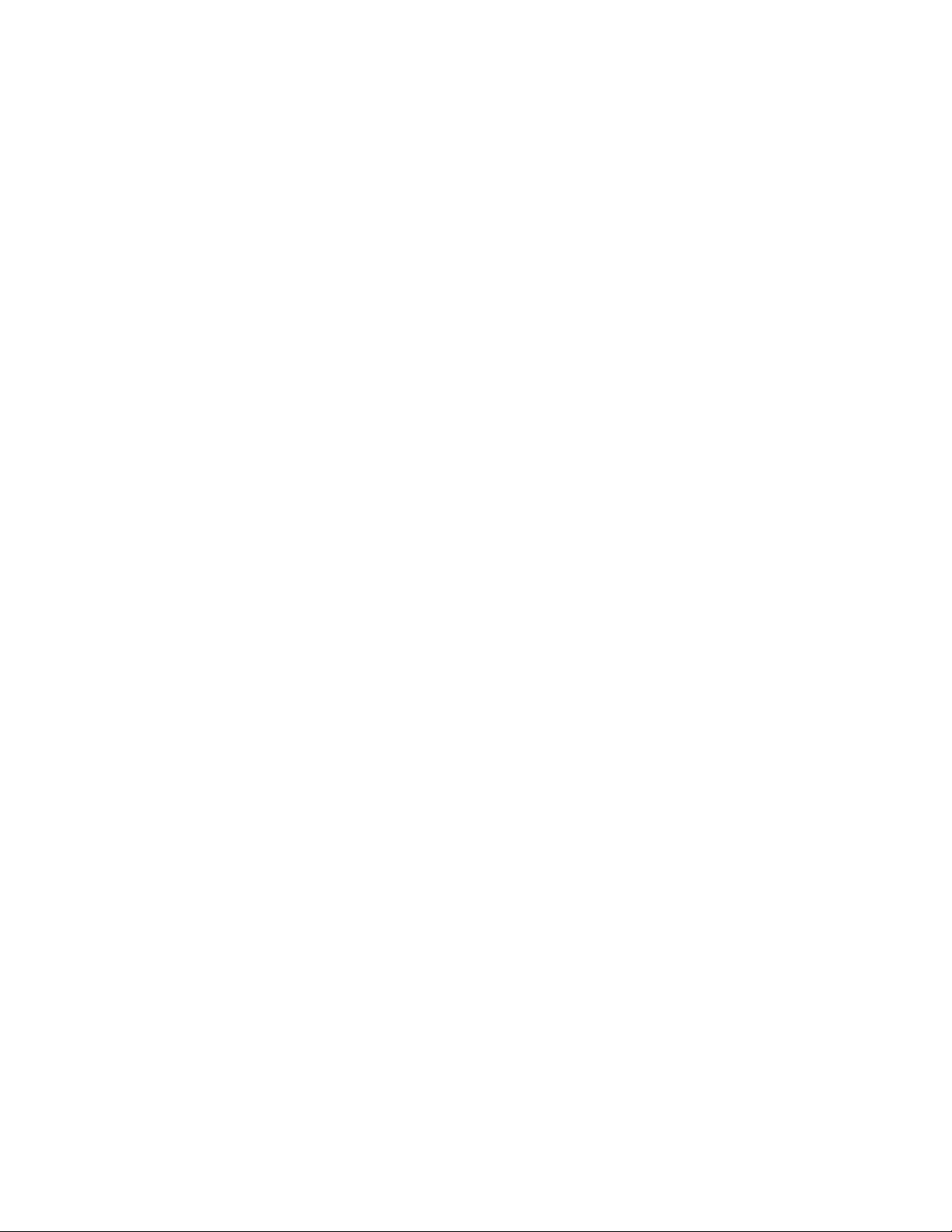
Sommaire
Polices . . . . . . . . . . . . . . . . . . . . . . . . . . . . . . . . . . . . . . . . . . . . . . . . . . . . . 24
Polices résidentes (PostScript) . . . . . . . . . . . . . . . . . . . . . . . . . . . . . . . . . . . . . . . . . 24
Police résidentes (PCL5c) . . . . . . . . . . . . . . . . . . . . . . . . . . . . . . . . . . . . . . . . . . . . . . 24
Impression d’une liste de polices résidentes . . . . . . . . . . . . . . . . . . . . . . . . . . . . . . . . . 24
Téléchargement de polices . . . . . . . . . . . . . . . . . . . . . . . . . . . . . . . . . . . . . . . . . . . . . . . . 26
Téléchargement de polices depuis un Macintosh . . . . . . . . . . . . . . . . . . . . . . . . . . 26
Téléchargement de polices depuis un PC . . . . . . . . . . . . . . . . . . . . . . . . . . . . . . . . . 27
Index. . . . . . . . . . . . . . . . . . . . . . . . . . . . . . . . . . . . . . . . . . . . . . . . . . . . . . .28
Imprimante couleur laser Phaser® 6200 ii
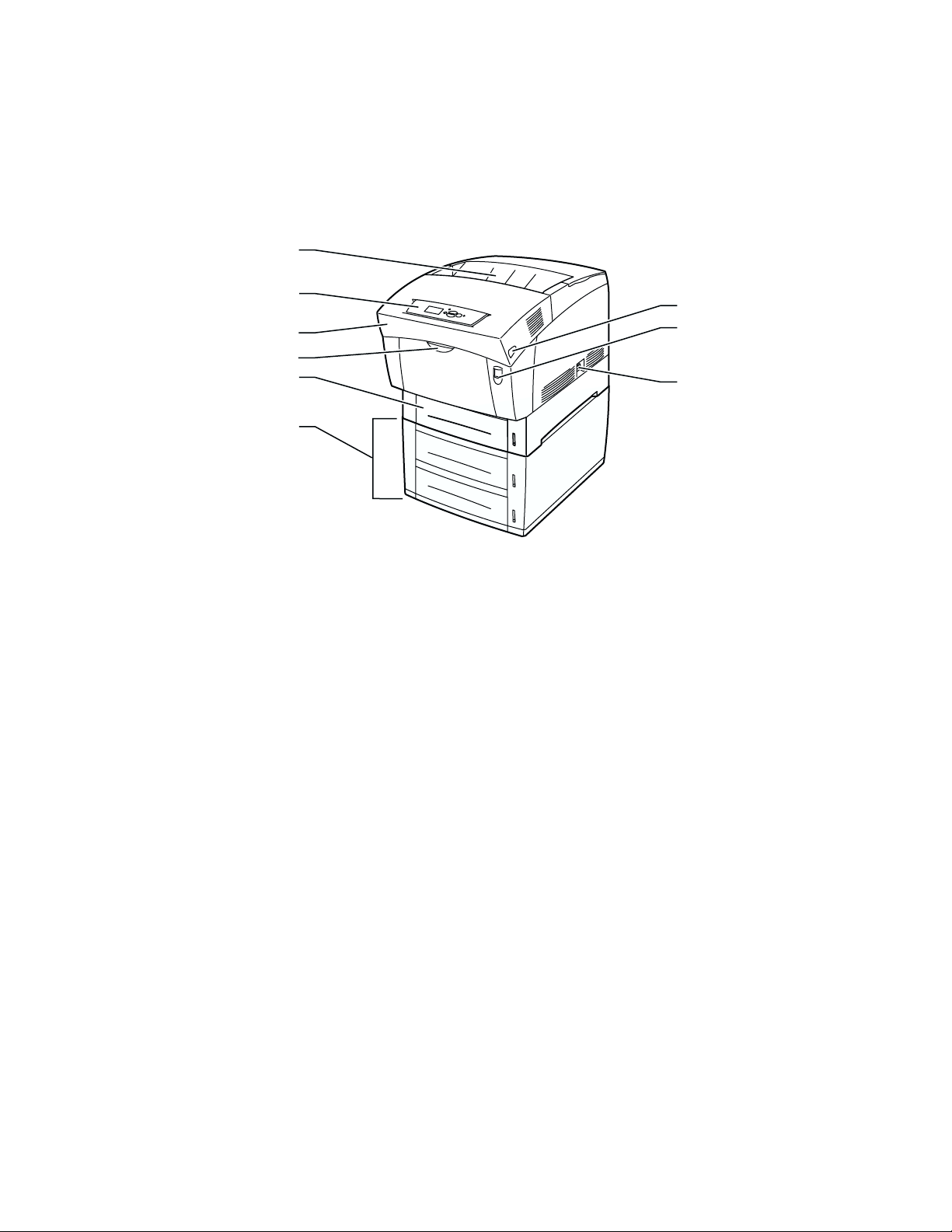
Imprimante couleur laser Phaser® 6200
Eléments de l’imprimante
Vue avant
1
2
3
4
5
6
1. Bac de sortie/capot supérieur
2. Panneau avant
3. Capot avant
4. Poignée d’ouverture du bac multisupport (MPT)
5. Bac 1
6. Bacs 2 et 3 (bac grande capacité en option)
7. Loquet d’ouverture du panneau avant B
7
8
9
6200-52
8. Loquet d’ouverture du panneau avant A
9. Commutateur d’alimentation
Copyright © 2002, Xerox Corporation. Tous droits réservés. 1
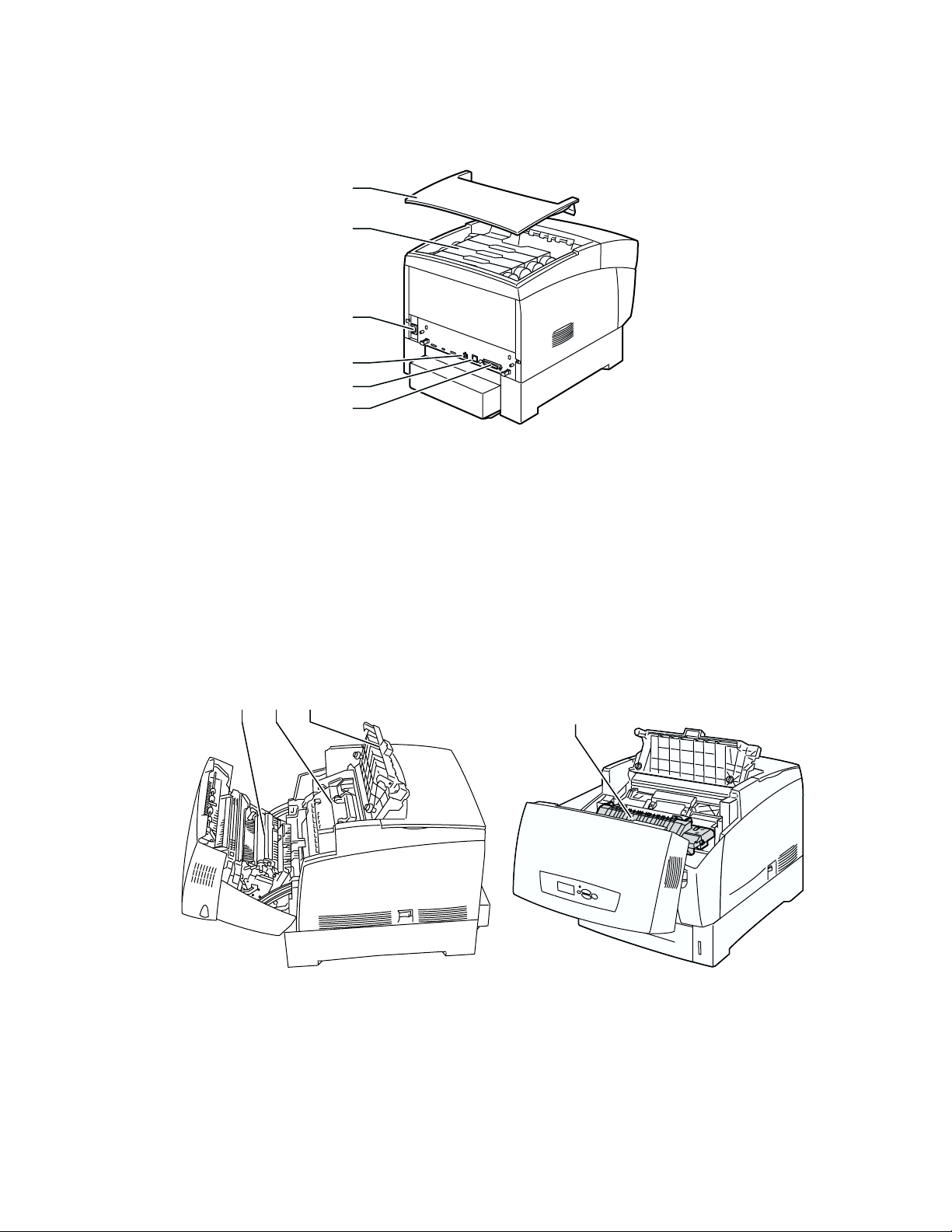
Vue arrière
1
2
3
4
5
6
1. Capot supérieur
2. Cartouches de toner
3. Prise du cordon d’alimentation
Eléments de l’imprimante
6200-53
4. Connecteur USB
5. Connecteur Ethernet 10/100 Base-T
6. Connecteur parallèle
Composants internes
1
2 3
6200-76
4
6200-79
1. Rouleau de transfert
2. Unité imageur
3. Capot supérieur C
4. Fuser
Imprimante laser couleur Phaser® 6200 2
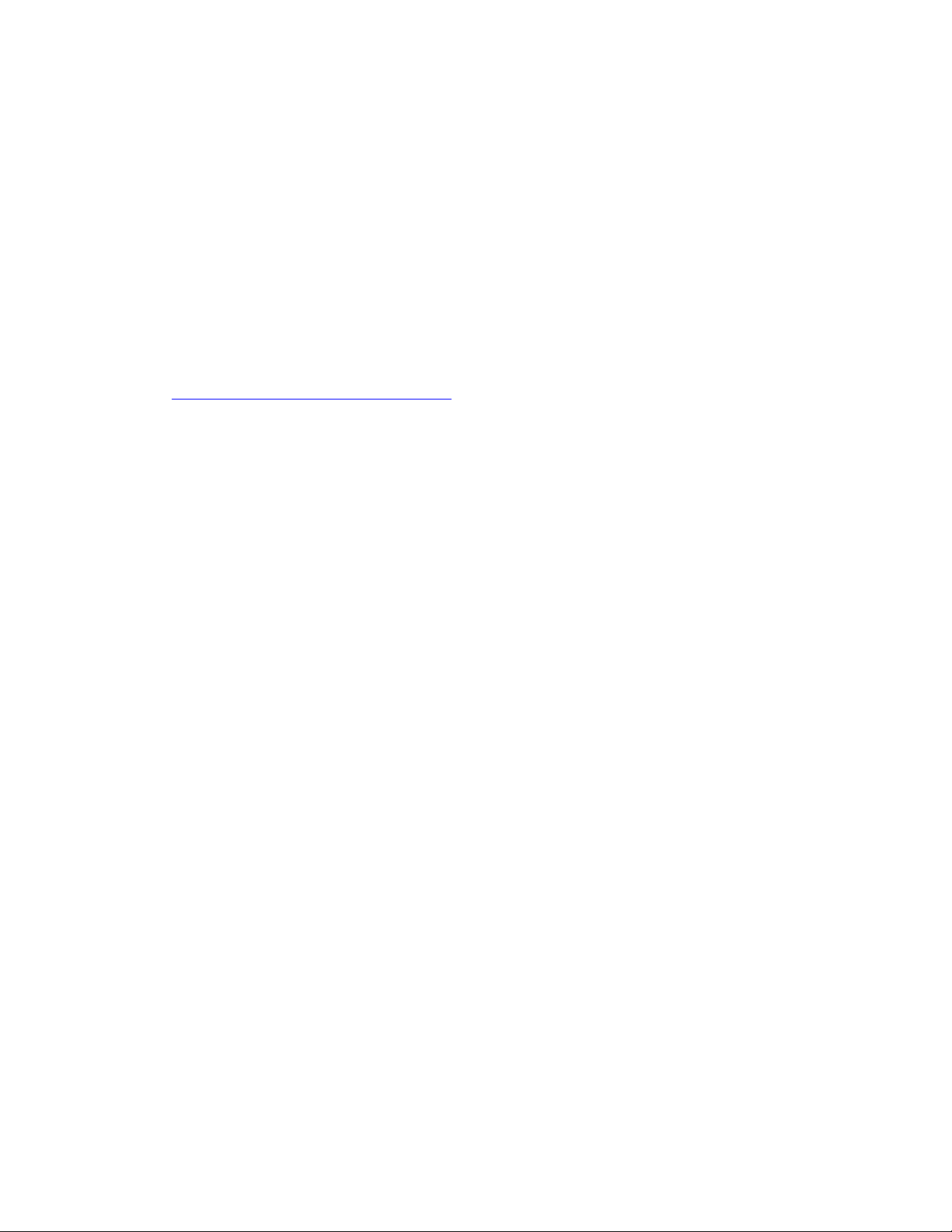
Eléments de l’imprimante
Options
Outre le bac d’alimentation grande capacité (illustré à la page 1), vous pouvez commander les options
suivantes :
Disque dur interne
■
Mémoire supplémentaire
■
Kit de mise à niveau de Phaser 6200 B vers Phaser 6200 N
■
Kit de mise à niveau de Phaser 6200 N vers Phaser 6200 DP
■
Pour des références et des informations sur ces options ainsi que sur les consommables et le papier,
reportez-vous à la section Consommables du Guide de support sur le CD-ROM Documentation
interactive ou rendez-vous sur le site Web des consommables Xerox à l’adresse :
www.xerox.com/officeprinting/6200supplies
.
Imprimante laser couleur Phaser® 6200 3
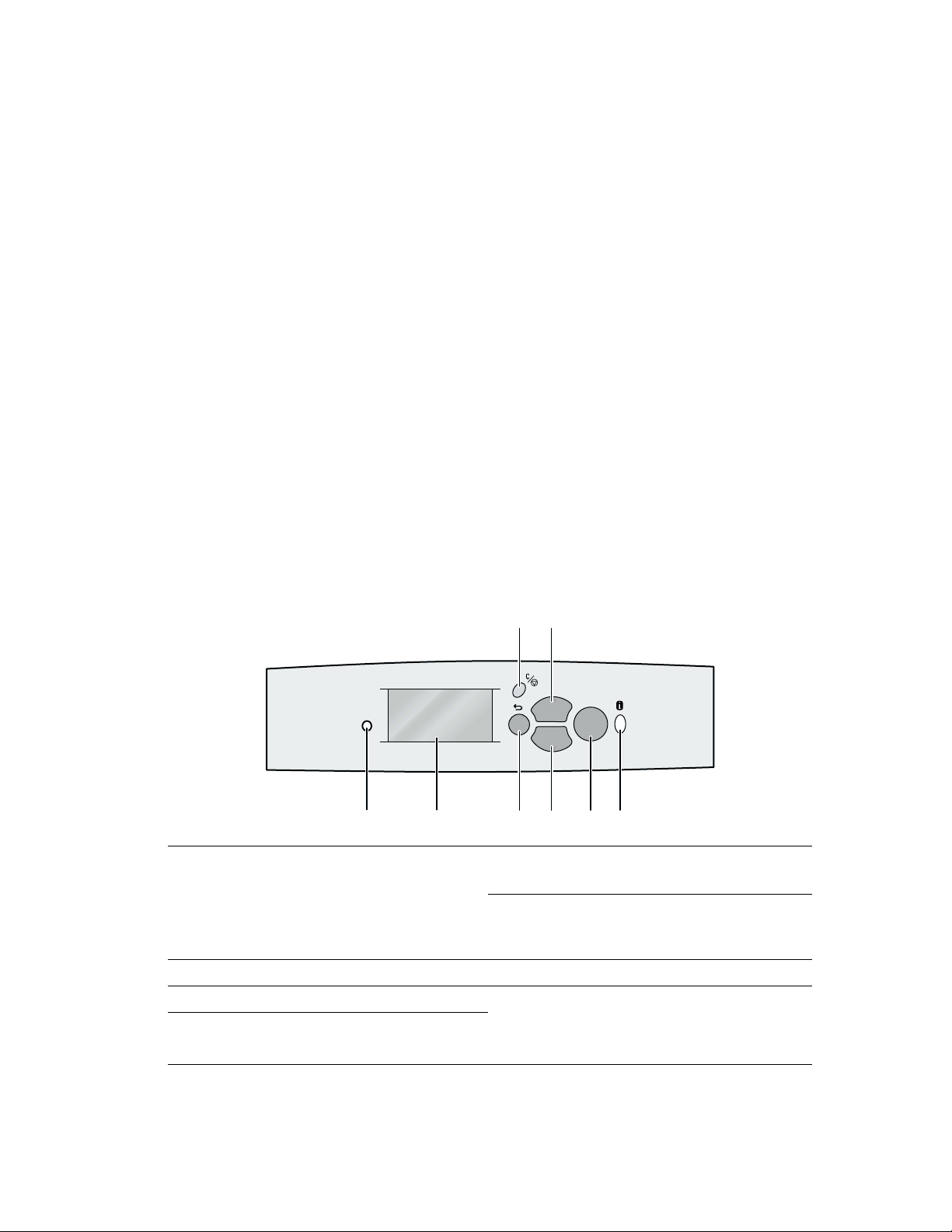
Imprimante laser couleur Phaser® 6200
Utilisation du panneau avant
Description du panneau avant
Le panneau avant :
Affiche l’état de fonctionnement de l’imprimante (Impression, Prêt à imprimer, etc.).
■
Vous avertit de la nécessité de remplacer les consommables, de charger le papier et d’éliminer les
■
bourrages.
Permet d’accéder à des outils et des pages d’informations pour vous aider à résoudre les
■
problèmes.
Permet de changer les paramètres d’imprimante et de réseau ; les paramètres du pilote ont
■
préséance sur les réglages effectués sur le panneau avant de l’imprimante.
Permet d’imprimer des travaux d’impression sécurisés, des travaux d’impression d’épreuves et
■
des travaux d’impression enregistrés que vous avez stockés sur le disque dur de l’imprimante.
Pour plus d’informations, reportez-vous à l’aide du pilote de l’imprimante ou à la section
Fonctions du pilote
du
Guide des fonctions
sur le CD-ROM Documentation interactive.
Lorsque vous insérez du papier dans un bac, un message demande de sélectionner le type de papier
■
afin que le réglage de fuser approprié soit utilisé. Pour plus d’informations, reportez-vous à la
section Bacs du Guide des bacs et du papier sur le CD-ROM Documentation interactive.
Phaser 6200
OK
12345678
1 Voyant d’état
Clignote = L’imprimante est occupée
Vert = OK
Jaune = Avertissement, poursuite de l’impression
Rouge = Problème, arrêt de l’impression
2 Affichage graphique du panneau avant 7 Touche OK
5 Touche Flèche haut
Défilement vers le haut dans les menus
6 Touche Flèche bas
Défilement vers le bas dans les menus
6200-68
3 Touche Annuler l’impression 8 Touche Information
4 Touche Précédent
Fournit des informations complémentaires sur le
message actuellement affiché, par exemple des
instructions d’élimination de bourrage.
Copyright © 2002, Xerox Corporation. Tous droits réservés. 4
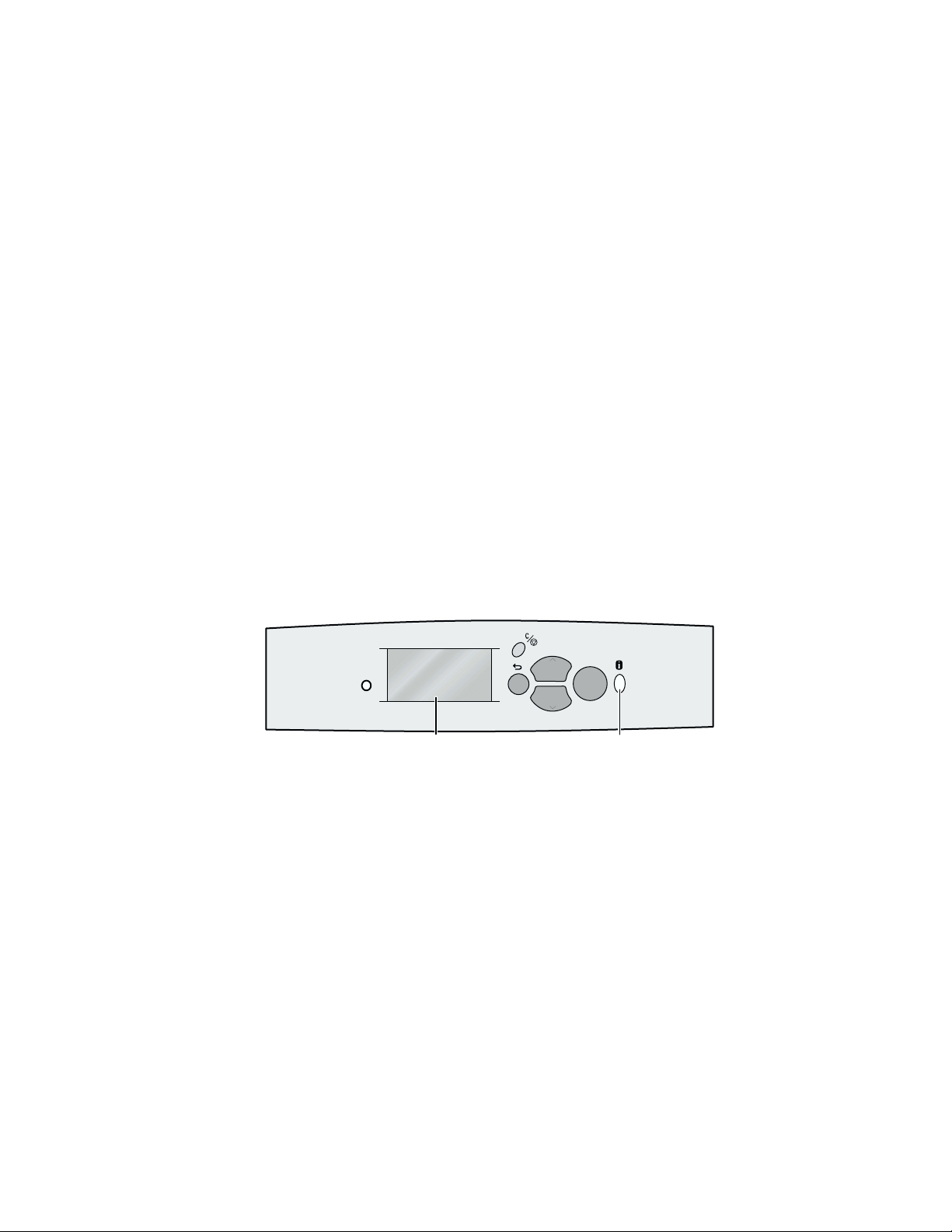
Utilisation du panneau avant
Carte du menu
Pour une liste complète des pages imprimables, imprimez la Carte du menu :
1. Sélectionnez
2. Sélectionnez
Menus
Imprimer la carte du menu
sur le panneau avant et appuyez sur la touche OK.
et appuyez sur la touche OK.
Accès aux pages imprimables
Accédez à ces pages depuis le Menu Pages imprimables (ou le Menu Support) :
1. Sur le panneau avant, passez au Menu Pages imprimables à l’aide la touche Flèche bas ou
Flèche Haut et appuyez sur la touche OK.
2. Passez à l’option de menu correspondant à la page imprimable désirée (par exemple Imprimer
la page Conseils papier) avec la touche Flèche bas ou Flèche haut et appuyez sur la
touche OK.
Messages d’erreur
En présence d’un problème sur l’imprimante, l’affichage du panneau avant (1) affiche le message
d’erreur. Appuyez sur le bouton i (2) pour en savoir plus sur le message d’erreur ainsi que sur la
solution au problème.
Phaser 6200
OK
12
Imprimante laser couleur Phaser® 6200 5
6200-69
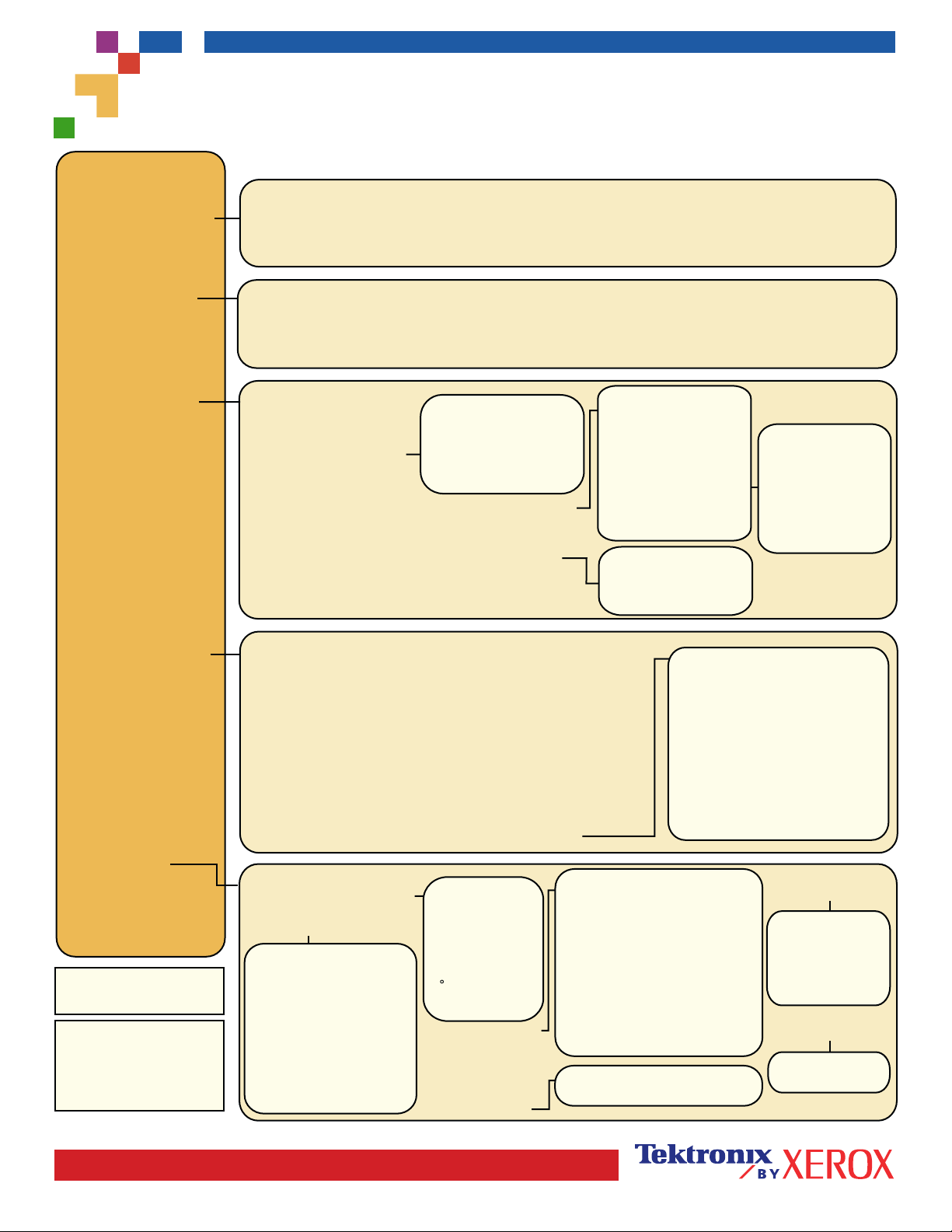
Imprimer la carte du menu
Imprime cette page
Menu Info consommables
Fournit des informations
sur l’utilisation des
consommables
Menu Configuration de
connectivité
Fournit des outils d’aide à
la connexion de
l’imprimante à un réseau
Menu Configuration de
l’imprimante
Fournit des outils
permettant de configurer
le comportement par
défaut de l’imprimante
IMPRIMANTE COULEUR PHASER
Remarque : Toutes les pages imprimables sont en rouge.
Imprimer la page des consommables
Imprimer la page Conseils papier
Durée de vie du toner cyan
Durée de vie du toner magenta
Imprimer Page de configuration de
connexion
Imprimer les pages de configuration
Menu Adresse TCP/IP*
TCP/IP*
Imprimer les pages de
configuration
Définir la langue du panneau
avant
Menu Configuration de bac
Intelligent Ready
Menu Etalonnage des couleurs
Page de démarrage
Définir l’intensité du panneau avant
Définir le contraste du panneau
avant
Infos erreurs PostScript
Définir le délai d’économie d’énergie
Définir le délai de chargement du
papier
Durée de vie du toner jaune
Durée de vie du toner noir
Durée de vie de l’unité imageur
Durée de vie du rouleau de transfert
CentreWare IS*
EtherTalk*
NetWare*
Définir le type de trame IPX*
Menu Configuration du bac
multisupport
Définir le type de papier du bac 1
Définir le type de papier du bac 2
Définir le type de papier du bac 3
Définir les unités personnalisées
Menu Valeurs par défaut
des travaux
Panneau avant accessible
Menu Réinitialiser la
configuration de
l’imprimante
®
6200
Carte du menu
Durée de vie du fuser
Nombre total d’impressions
IPP*
SLP*
SSDP*
Régler la vitesse Ethernet*
Définir la source de papier
Définir l’impression recto-verso
2
2
Définir le mode de qualité
d’impression
2
Lissage d’image
2
Définir la correction TekColor
Menu Valeurs par défaut des
travaux PCL
Réinitialiser les valeurs par
défaut des travaux
Réinitialiser la configuration
de l’imprimante MAINTENANT
Economie d’énergie
Valeur par défaut métriques
Menu Configuration parallèle
Menu Configuration USB
Réinitialisez la configuration
de connectivité
3
3
Définir le numéro de police
Définir le pas
Définir la taille du point
Sélectionnez un jeu de
symboles
Définir l’orientation
Définir la longueur de page
Fin de ligne
Menu Pages imprimables
Fournit la liste de toutes
les pages stockées dans
l’imprimante pour en
simplifier l’impression
Menu Support
Fournit des outils et des
informations sur le
dépannage de
l’imprimante
Les éléments marqués d’un *
n’apparaissent pas sur l’imprimante
6200B
Légendes des fonctions en option
- Nécessite -
1 Disque dur
2 Bac(s) inférieur(s) optionnel(s)
3 Fonction recto-verso
Page 1 de 1
Travaux d’impression d’épreuves
Travaux d’impression enregistrés
Travaux d’impression sécurisés
1
Démonstration graphique
Démonstration de bureau
Démonstration recto-verso
3
Imprimer la liste des polices PCL
Imprimer la liste des polices
PostScript
Imprimer le profil d’utilisation
Imprimer le guide de déplacement
Imprimer les pages de configuration
Imprimer le Guide d’assistance
Identification de l’imprimante
Améliorer la qualité
d’impression ?
Imprimer des pages de diagnostics
Imprimer des impressions test
Imprimer la page Conseils papier
Imprimer la page des
consommables
Page Conseils qualité d’impression
Retirer les salissures d’impression
Menu Calage des couleurs
Menu Etalonnage des couleurs
Menu Etalonner les marges
Réinitialiser les étalonnages
1
Imprimer des pages d’échantillon CMJN
1
Imprimer des pages d’échantillon RVB
Imprimer le Guide d’assistance
Imprimer la page des consommables
Imprimer des pages de diagnostics
Page Conseils qualité d’impression
Imprimer la page Conseils papier
Imprimer Page de configuration de
connexion
Imprimer la page de démarrage
Imprimer la carte du menu
Menu Pages de service
Modèle
Nom de l’imprimante
Serveur d’impression*
Adresse IP*
Sélectionnez pour
installation*
N de série
Date d’activation
Questions réséau ?*
Menu Info
Imprimer Page de configuration de
connexion
Imprimer les pages de configuration
Imprimer le journal de démarrage NetWare
Imprimer le journal d’exécution NetWare
Imprimer le journal de démarrage TCP/IP
Imprimer le journal d’exécution TCP/IP
Imprimer le journal de démarrage AppleTalk
Imprimer le journal d’exécution AppleTalk
Imprimer le journal de démarrage matériel
Infos erreurs PostScript
Réinitialisez la configuration de connectivité
consommables
Voir ci-dessus
Résoudre les
Imprimer la page Conseils papier
Prévention des bourrages en ligne
bourrages papier ?
Imprimer la page d’étalonnage des marges
Imprimer une page de calage des couleurs
Imprimer les pages d’étalonnage des couleurs
Imprimer des impressions test
Imprimer la page des défauts répétés
Imprimer le journal de démarrage NetWare
Imprimer le journal d’exécution NetWare
Imprimer le journal de démarrage TCP/IP
Imprimer le journal d’exécution TCP/IP
Imprimer le journal de démarrage AppleTalk
Imprimer le journal d’exécution AppleTalk
Imprimer le journal de démarrage matériel
*
*
*
*
*
Menu Profil
d’utilisation
Imprimer le profil
d’utilisation
Rapport complet par
courrier électronique*
Rapport des travaux par
courrier électronique*
Menu Outils de
service
Réinitialiser NVRAM
Historique des erreurs
*
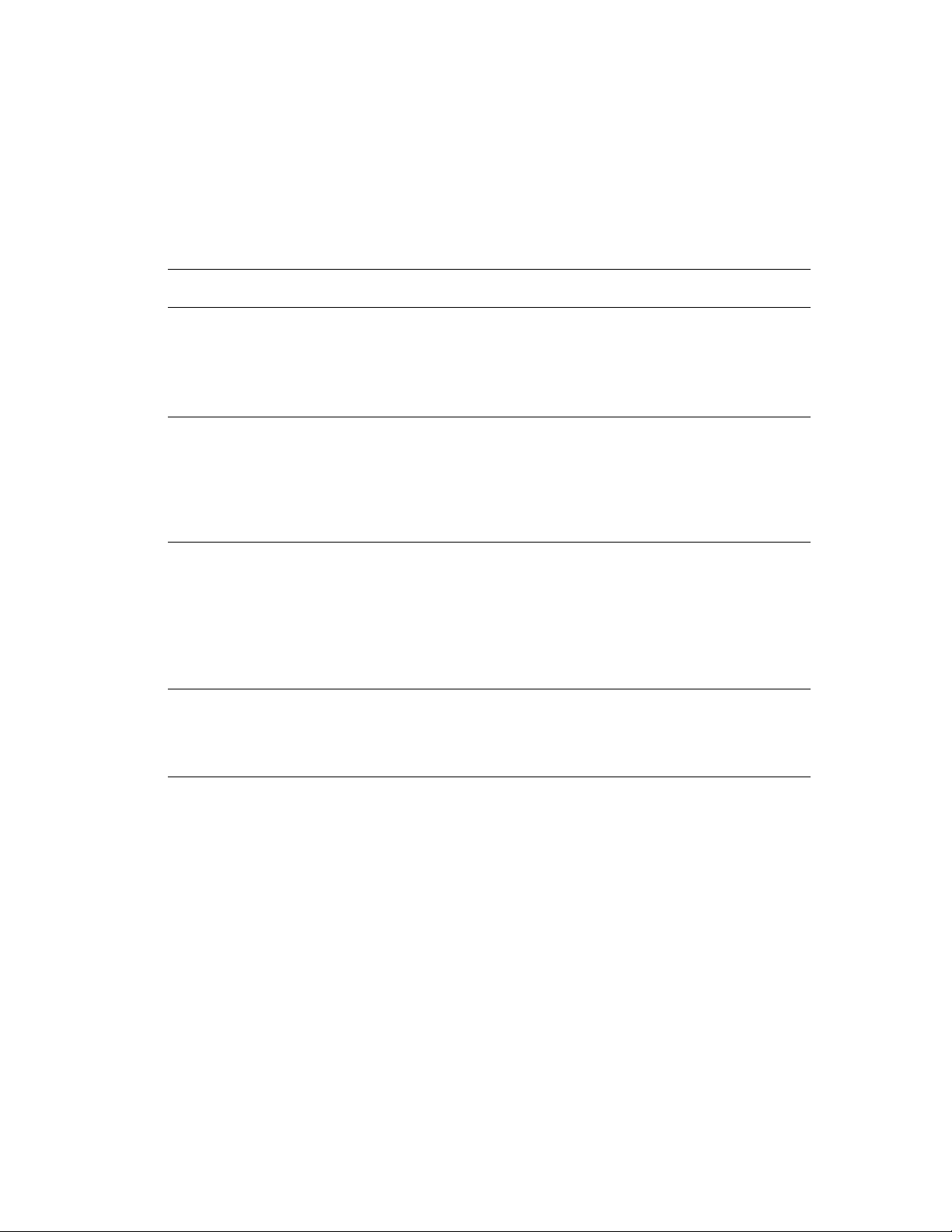
Imprimante laser couleur Phaser® 6200
Fonctions des pilotes
Modes de qualité d’impression
Vous pouvez choisir différents modes de qualité d’impression pour obtenir la meilleure combinaison de
vitesse et de qualité d’impression pour votre travail.
Mode de qualité d’impression Vitesse maximale pour le papier
de format Letter et A4*
Standard
Mode polyvalent pour l’impression couleur haute vitesse
■
Produit des impressions nettes et précises
■
Convient à la plupart des utilisations de bureau
■
Résolution : 600 x 600 ppp
■
Amélioré
Impression couleur de haute qualité avec une bonne qualité de détails
■
couleur à vitesse élevée
Adapté aux applications graphiques
■
Nécessite un modèle Phaser 6200N, 6200DP ou 6200DX
■
Résolution : 2400 x 600 ppp
■
Papier normal :
Jusqu’à 16 ppm
■
Papiers spéciaux :
Jusqu’à 8 ppm couleur
■
Papier normal :
Jusqu’à 16 ppm
■
Papiers spéciaux :
Jusqu’à 8 ppm couleur
■
Photo
Impressions couleur de qualité supérieure
■
Produit des nuances de couleur plus fondues
■
Recommandé pour les impressions de photos, les impressions
■
Jusqu’à 8 ppm
■
d’épreuves et les impressions en mode presse
Nécessite un modèle Phaser 6200DP ou 6200DX
■
Résolution : 1200 x 1200 ppp
■
Brouillon
Utilise moins de toner que le mode standard
■
Recommandé pour contrôler la mise en page
■
Résolution : 600 x 600 ppp
■
Papier normal :
Jusqu’à 16 ppm
■
Papiers spéciaux :
Jusqu’à 8 ppm couleur
■
Le nombre approximatif de pages par minute (ppm) n’inclut pas le temps de traitement d’E/S ou d’image. L’impression recto-
*
verso entraîne une vitesse d’impression inférieure.
Pour sélectionner le mode de qualité d’impression dans un pilote pris en charge :
Pilote PostScript Windows 95 / Windows 98 / Windows Me :
■
Dans l’onglet Configuration, sélectionnez une qualité d’impression en déplaçant le curseur.
Pilote PostScript Windows NT / Windows 2000 / Windows XP :
■
Dans l’onglet Papier/Qualité, sélectionnez une qualité d’impression en déplaçant le curseur.
Pilote MacOS 8 / MacOS 9 :
■
Dans la boîte de dialogue Imprimer, cliquez sur Général, sélectionnez Qualité d’impression
dans le menu déroulant, puis sélectionnez le mode désiré pour Qualité.
Pilote MacOS X (version 10.1 et version ultérieure) :
■
Dans la boîte de dialogue Imprimer, sélectionnez le menu déroulant Fonctions de l’imprimante,
puis sélectionnez l’onglet Qualité d’impression/Couleur. Sélectionnez le mode désiré pour
Qualité.
Copyright © 2002, Xerox Corporation. Tous droits réservés. 6
